сделать закладку в соцсетях
Photoshop CS6 публичная бета-просмотр введены некоторые новые вектор дизайн рабочих процессов. Это пошаговое руководство будет удовлетворять некоторые из этих дизайнера и графического процесса и улучшения.
Посетите
Adobe Labs , чтобы загрузить свою собственную копию Photoshop CS6 Beta.
Vector Layers Слои заменить Shape
Примечательно большое улучшение в CS6 является замена стандартных Shape Layers с нового рабочего процесса векторный слой. Эти инструменты же, его просто режим работы был перекоммутированы сродни пути Иллюстратор создает и обрабатывает векторных объектов.
Выберите любой из инструментов векторной фигуры (или Pen Tool) из главной панели инструментов затем перейдите к панели параметров и из выпадающего списка выберите селектор режима Shape.
После того, как Shape Tool и выбора режима находится в месте щелчком мыши и перетащите непосредственно на документе, чтобы создать простую форму. Как плен ниже я создал форму, используя инструмент Прямоугольник с умолчанию Fill черных. Обратите внимание на новую панель Слои векторный слой миниатюр значок сравнению с более ранними версиями.
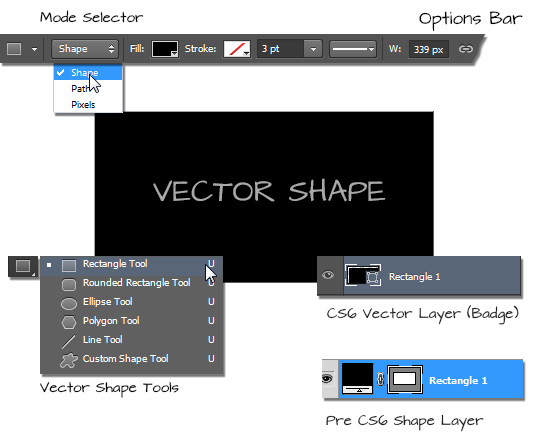
Другой способ создания векторной фигуры, чтобы просто нажмите один раз, в любом месте документа. Диалоговое окно Параметры формы появится с параметрами геометрии для соответствующего инструмента формы. Нажмите кнопку ОК, чтобы создать форму, и он появится на перекрестье курсора.
Если вы включите Из центра затем нажмите, местоположение курсора будет отображаться на контрольной центр происхождения формы.
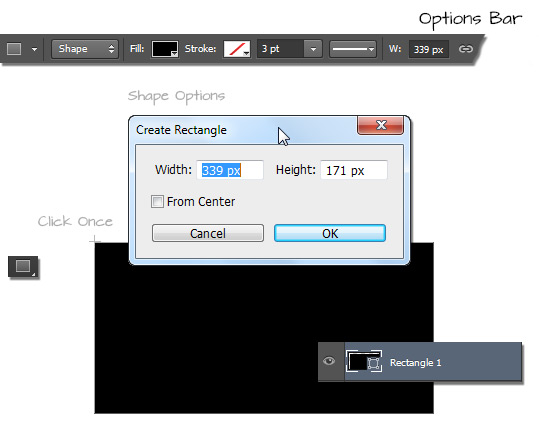 Примечание:
Примечание: Если вы выберете для от центра опцию в диалоге Shape просто помните, что недвижимость является липким. Значение, если впоследствии попытаться нажмите и перетащите (ручной метод), чтобы нарисовать фигуру она будет продолжать делать от центра. Для отключения просто выберите Настройки геометрия значок Параметры Бар и снимите С опцией Center.
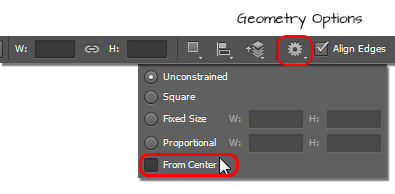 Форма, путь и пикселей Диалоги
Форма, путь и пикселей Диалоги
Для инструмента Line исключением все другие инструменты формы, независимо от выбора режима выбора (форма, Path, Пиксели) сходные геометрические диалоги, когда вы будете нажимать непосредственно на документе. Вы можете увидеть соответствующий инструмент Создать диалоги захваченных ниже. Каждый из них отражает те же параметры геометрии, найденные на панели параметров для соответствующего инструмента вектор формы.
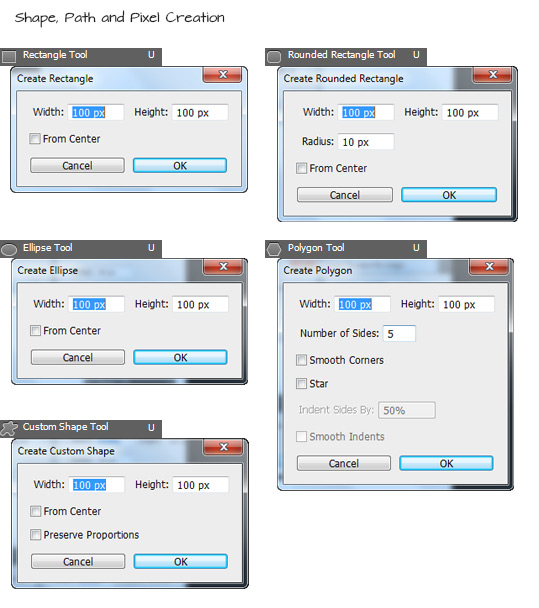 Переключить Форма Путь Контуры
Переключить Форма Путь Контуры
Для переключения видимости векторной фигуры путь очертания, выберите инструмент Selection Tool Path нажмите от вектора формы; нажмите непосредственно на векторной фигуры, чтобы заново активировать форму путь обрисовывает в общих чертах. Или, чтобы сохранить на кликов вы можете прибегнуть к Enter / Return клавиш для переключения видимости пути активного вектор формы очертания.
Команда / Ctrl + H является еще одним способом переключения вектор путь контуры. Однако он также переключает видимость других экранных наглядных пособий, таких как гиды, ломтиками, и цветовых эталонов и т.д.
Вектор заливки и обводки
Новый для CS6 является рабочий процесс заливки и обводки варианты с векторной фигуры слоев.Просто нарисуйте слой вектор формы, используя свой инструмент выбора. Затем настройте параметры Бар Заполните и ход поршня внешний вид недвижимости.
Оба мусора и Сток для панели доля Подобная конфигурация с вариантами установки активного вектор объекта внешний вид None (Нет заливки / Прозрачный), сплошной цвет, градиент или узор.
Панель Stroke Options похож на тот, в Illustrator с конфигураций установленных в Выровнять Шапки и углы, а также выбор хода предустановки и сохранить шаблон для сбора (от более опции командной кнопки).
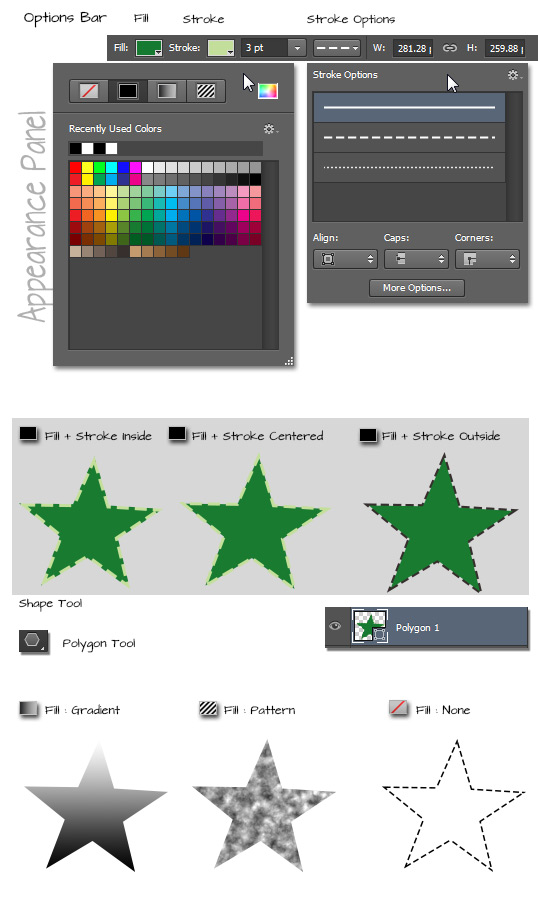 Копировать / Вставить заливок и обводок
Копировать / Вставить заливок и обводок
Для повторного текущий вид вектор формы (Инсульт / Fill) свойства на другое векторной фигуры можно прибегнуть к следующим процедурам документооборота.
1. Внешний вид соответствующего Panel (заливку или обводку) выбрать команду Параметры и значок из списка контекстного выберите Копировать / Вставить / Fill Stroke.
2. При векторный слой активен с пути (или прямой) Инструмент (ы) выбора, щелкните правой кнопкой мыши параметр / Нажмите и из списка контекстного меню выберите соответствующий операции атрибуты: Копировать / Вставить Заполните или Copy / Past полный ход.
3. При векторный слой активен с панели Layers правой кнопкой мыши параметр / Нажмите и из списка контекстного меню выберите Копировать / Вставить Форма атрибуты.
Выше Вариант три (Копировать / Вставить Форма Атрибуты) имеет дополнительное преимущество, что вы можете скопировать и вставить ОБА заливки и обводки атрибуты из одного векторного слоя к другому, в то время как первые два варианта изолирует копировать / вставить атрибута Fill с копией / вставить атрибут Stroke.
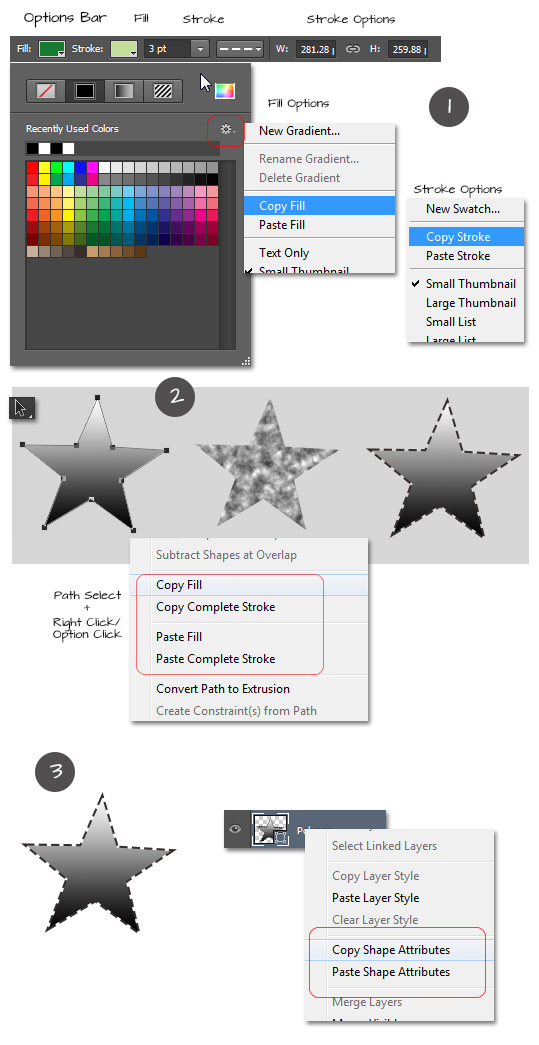 Примечание:
Примечание: Вы все еще можете создать старый Solid Color, Gradient и регулировка шаблон Layers, перейдя в Layer> New Fill Layer и выберите опцию меню команду соответствующую. Они также доступны с помощью команды New Fill или корректирующий значок, расположенный в нижней части панели слоев.
Привязать к пиксельной сетке и выровнять кромки
Эти две новые опции предлагают точностью до пикселя при работе с векторными формами и путями.
Привязать к пиксельной сетке (включено по умолчанию через преференций) будет выравнивать путь вектор формы и узловые точки в пиксельной сетке. Как плен ниже (сверху), вы можете увидеть небольшое смещение траектории контура от пиксельной сетке; по сравнению с выравниванием пути очертания к пиксельной сетке, когда опция включена.
Совместите края (по умолчанию включена через Options Bar для векторных инструментов) будет удалить сглаживание вдоль форм вертикальных и горизонтальных ребер и регулирует их по пиксельной сетке. Как плен ниже (нижний), когда отключена вы увидите сглаживание вдоль внешних краев по сравнению с хрустящей / острыми краями привязывается к пиксельной сетке, когда опция включена.
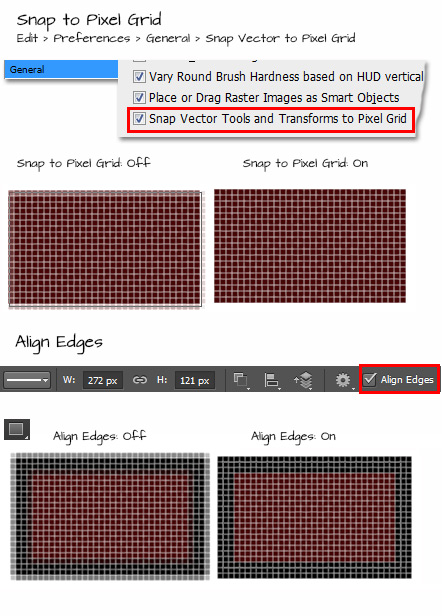 Вектор Маски
Вектор Маски
Вектор Маскировка теперь могут быть применены с помощью Window> Properties Panel. Нажмите на значок Вектор Маска (обведено красным) и отрегулируйте плотность и перо свойствами активного слоя вектор формы.
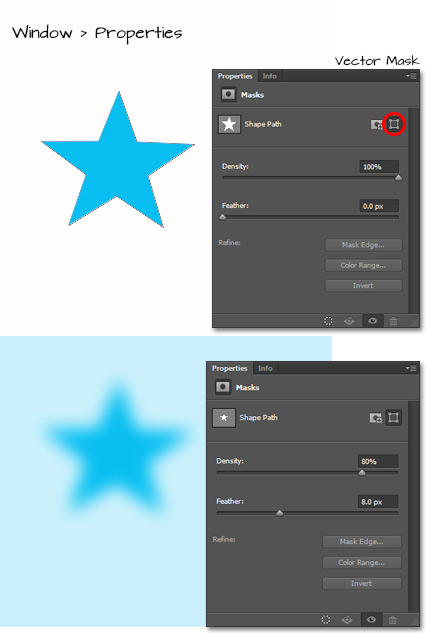 CS6 векторных инструментов
CS6 векторных инструментов
сделать закладку в соцсетях
|
Категория: Эффекты |
Просмотров: 22 |
Добавил: Гость
|





 Конфиденциальность гарантирована
Конфиденциальность гарантирована
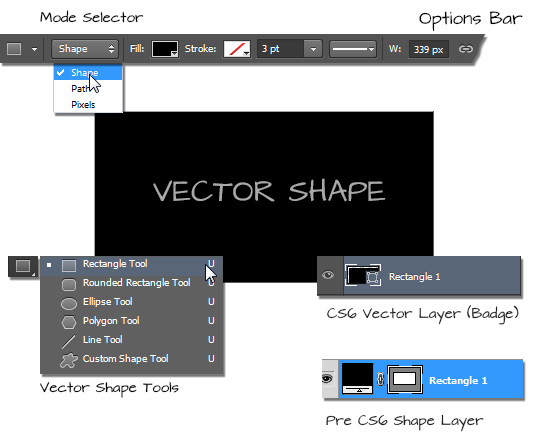
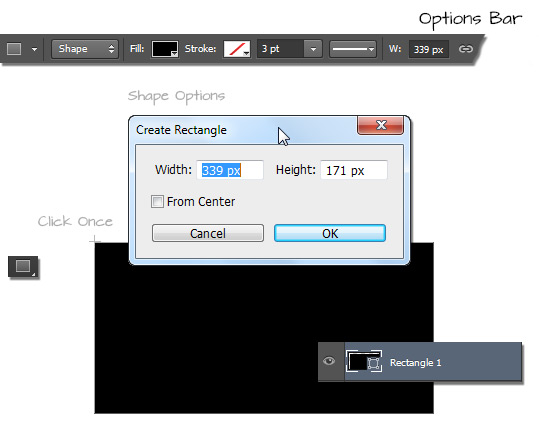
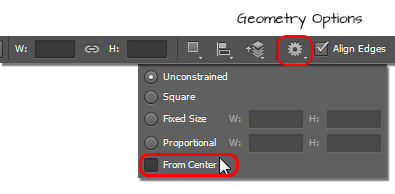
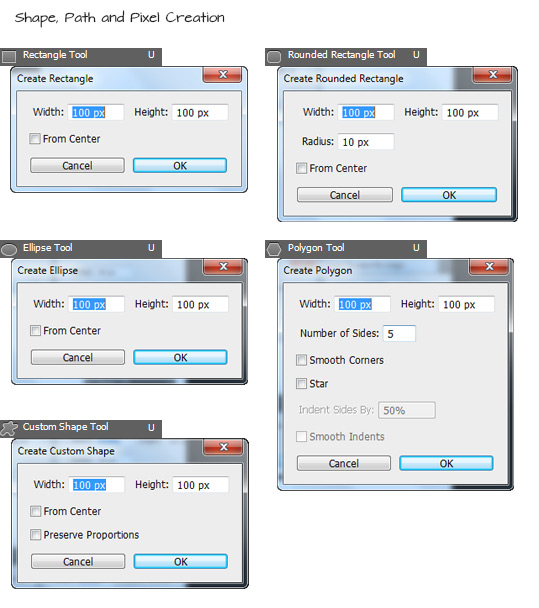
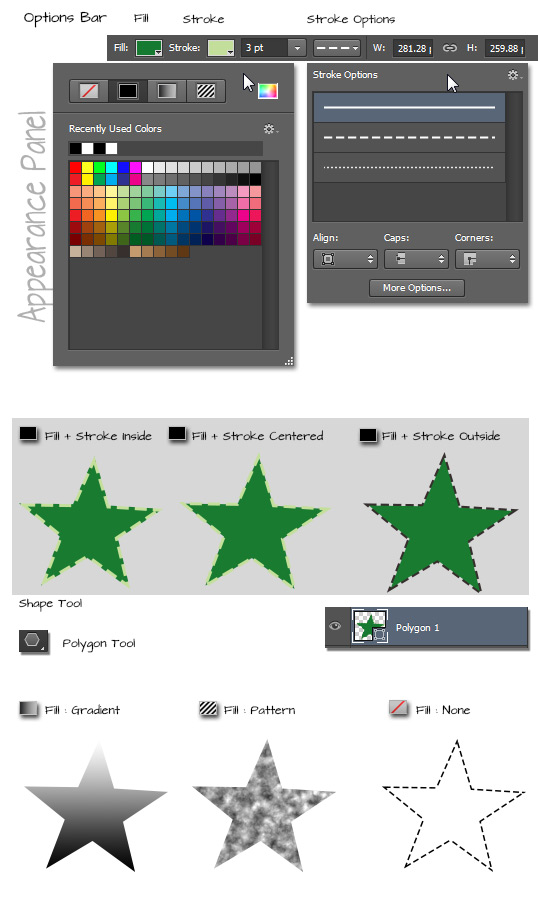
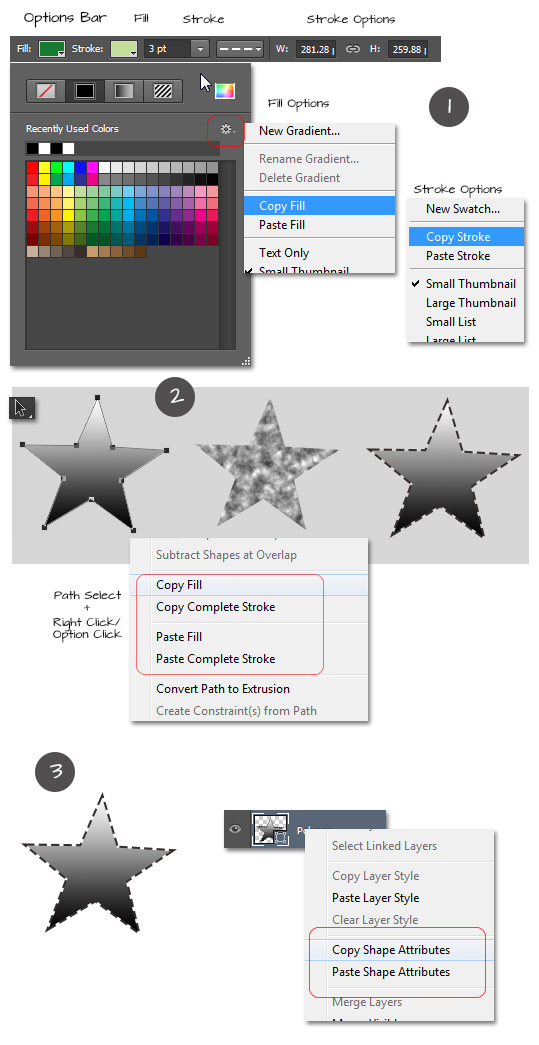
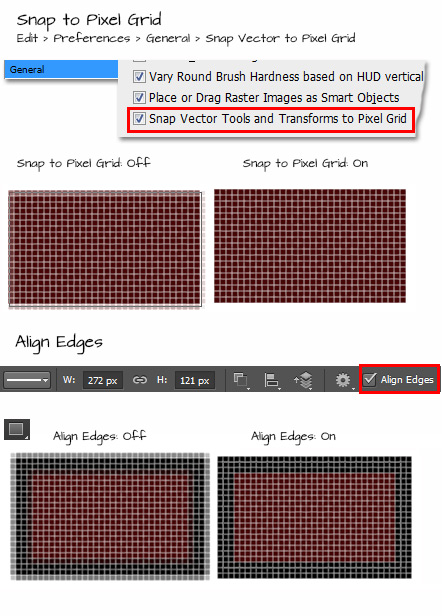
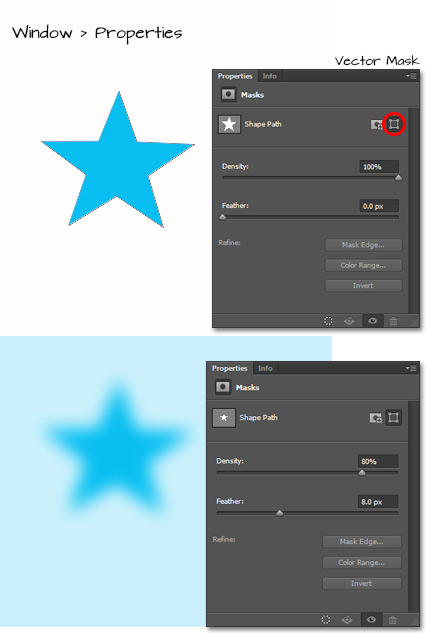 CS6 векторных инструментов
сделать закладку в соцсетях
CS6 векторных инструментов
сделать закладку в соцсетях